是否经常被那些垃圾邮件过滤器无法识别的烦人邮件所困扰?在iOS 13和iPadOS 13中,Apple邮件应用新增了阻止发件人的功能,可以自动将特定发件人的新邮件归档,从而摆脱烦扰。
如何在邮件中屏蔽发件人
iOS 13 和 iPadOS 13 系统将电话和信息应用的阻止联系人功能扩展到了邮件应用。
首先,打开“邮件”应用,找到你想要阻止的发件人的电子邮件。然后点击他们的头像,这将显示发件人的详细信息。
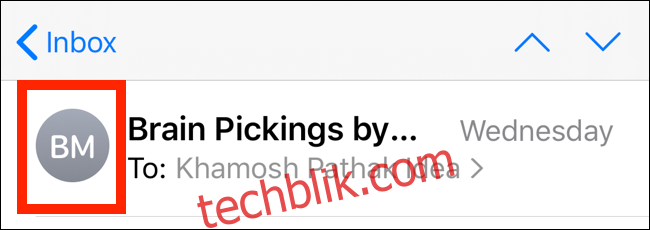
现在,在“发件人”字段中点击他们的名字。
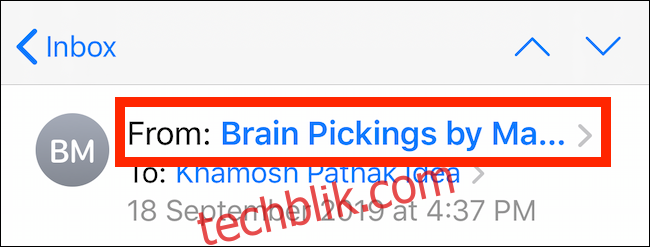
点击后,会打开发件人的联系人卡片。在这里,点击“阻止此联系人”。
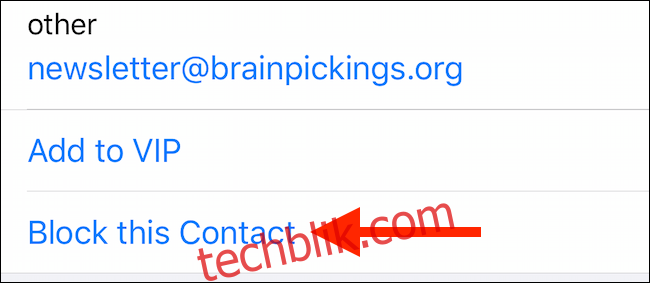
在下一个弹出的窗口中,再次点击“阻止此联系人”来确认操作。
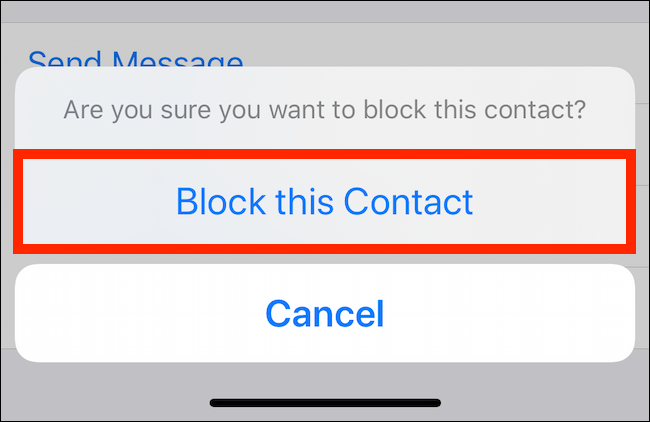
发件人现在已被屏蔽。你不会收到任何新邮件的通知,但邮件仍然会显示在你的收件箱中,并带有一个图标,表明它来自被阻止的联系人(如下图所示)。
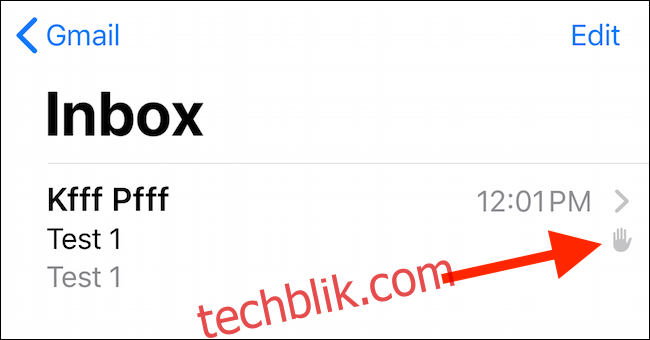
阻止发件人选项
如果你不希望被阻止发件人的电子邮件出现在你的收件箱中怎么办?“设置”应用中有一个选项可以将来自被阻止联系人的任何新电子邮件直接发送到“垃圾箱”。
要启用此选项,请打开“设置”应用,然后选择“邮件”。在这里,点击“被阻止的发件人选项”。
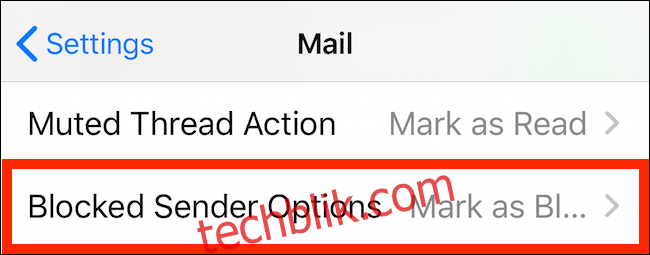
现在,切换到“移至垃圾箱”。
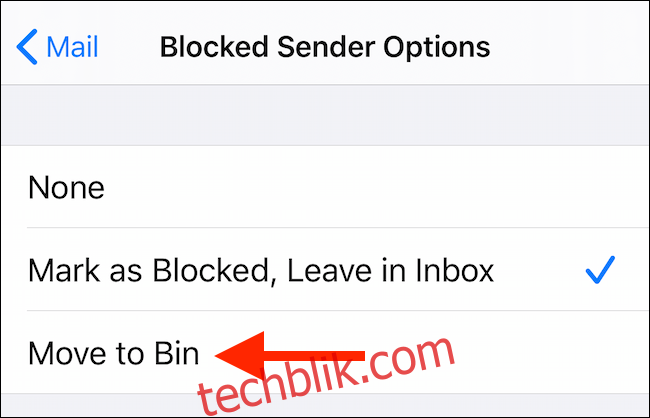
来自被阻止联系人的任何新电子邮件现在都将直接进入“垃圾箱”。
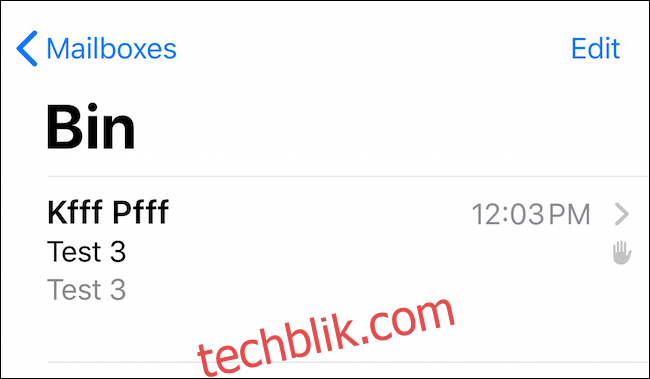
如何管理和取消阻止发件人
你可以随时返回并取消阻止某个联系人,以便在收件箱中继续接收来自他们的电子邮件。要执行此操作,请打开“设置”应用程序,点击“邮件”,然后选择“已阻止”。
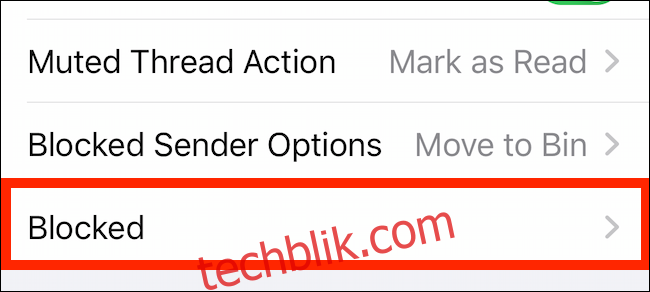
在这里,找到你已阻止的联系人或特定电子邮件。在联系人上向左滑动,然后点击“取消阻止”以撤消更改。
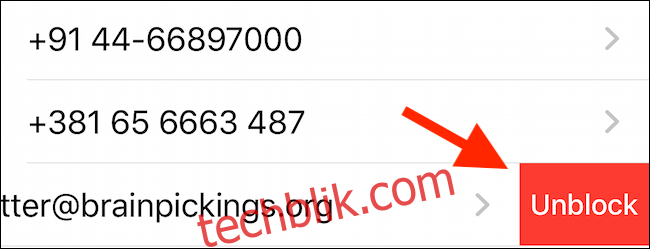
iOS 13 还提供了另一个便捷功能来阻止垃圾电话。使用“静音未知来电”功能,你可以自动将不在你的联系人列表中的任何人的来电设置为静音。